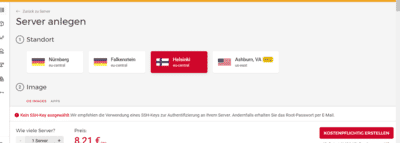OTOBO Installation auf SUSE Linux Enterprise (SLES)
Einführung in die Installation auf verschiedenen Betriebssystemen
OTOBO ist ein kostenfreies, umfangreiches Open-Source-Ticketsystem. In dieser Anleitung erfährst Du, wie Du OTOBO mittels Docker auf verschiedenen Betriebssystemen wie Ubuntu, Debian, CentOS, RHEL oder SUSE installierst.
Hardwareanforderungen
Die Hardwareanforderungen für OTOBO hängen stark von der Nutzung ab. OTOBO kann verwendet werden, um einige Tickets pro Monat oder hunderte von Tickets pro Tag zu verarbeiten. Der Speicherbedarf variiert ebenfalls je nach Ticketanzahl und der Größe der Anhänge.
Mindestanforderungen
| Type | CPU | RAM | Speicher |
|---|---|---|---|
| Development | 2 | 4 GB | 16 GB |
| Production | 4 | 8 GB | 40 GB |
Für großes System empfohlen:
| Type | CPU | RAM | SSD |
|---|---|---|---|
| Production | 4 | 16 GB | 100 GB |
SSD Speicher
SSD-Speicher wird empfohlen, um die Ladezeiten zu verkürzen und die Performance zu verbessern. Je nach Anzahl der Tickets und Anhänge kann der Speicherbedarf variieren.
großes System, viele Anhänge
| Type | CPU | RAM | SSD | HDD |
|---|---|---|---|---|
| Production | 4 | 16 GB | 100 GB | 1TB |
Installationsoptionen
Es gibt zwei Methoden, um OTOBO zu installieren:
- Standard-Installation von OTOBO
- OTOBO-Installation mit Docker (empfohlen)
Die Docker-Version wird von OTOBO empfohlen, da sie eine klare Trennung der Systemkomponenten (Webserver, Datenbank, Redis-Cache, Elasticsearch etc.) in separate Container ermöglicht. Diese Container laufen in einer virtuellen Umgebung mit geringen Abhängigkeiten zueinander und können leicht auf andere Server übertragen werden.
Docker Dienste
Mit der Docker-basierten OTOBO-Bereitstellung kannst Du innerhalb von Minuten Deine persönliche OTOBO-Instanz zum Laufen bringen. Alle Abhängigkeiten sind bereits in den bereitgestellten Docker-Images enthalten:
- db: MariaDB wird als Standarddatenbank eingerichtet.
- elastic: Elasticsearch wird für die OTOBO-Powersuche aktiviert.
- redis: Redis wird für schnelles Caching genutzt.
- web: Gazelle als schneller Perl-Webserver.
- nginx: Nginx dient als optionaler Reverse-Proxy für HTTPS-Unterstützung.
Softwareanforderungen
Unterstützte Datenbanken
- MySQL 5.6 oder höher
- MariaDB (Standard) Version 10+
- PostgreSQL 9.2 oder höher
- Oracle 10g oder höher
Anforderungen
Die minimalen Softwareanforderungen, die für die Installation getestet wurden, sind:
- Docker 19.03.13+
- Docker Compose 1.25.0 (V2 Empfohlen)
- Git 2.17.1
OTOBO Backups
Regelmäßige Backups sind wichtig, um Datenverluste zu vermeiden. Bei der Entwicklung des OTOBO-Ticketsystems empfiehlt es sich, iterativ vorzugehen: Entwicklungen werden zunächst auf einer Entwicklungsumgebung durchgeführt und nach Fertigstellung auf das Produktionssystem übertragen, um die Ausfallwahrscheinlichkeit zu minimieren.
OTOBO Backups erstellen
OTOBO Server Hosting
Für das Hosting eines OTOBO-Servers empfehlen wir die Verwendung von Ubuntu 20.04 oder einer neueren Version. Alternativ kannst Du auch Debian, CentOS, RHEL, oder SUSE verwenden. Jeder Server, der Docker unterstützt, kann für die Installation von OTOBO verwendet werden.
Nachfolgend findest Du die Anleitung für die Einrichtung eines Servers bei Hetzner, einem beliebten Hosting-Anbieter.
Servereinrichtung bei Hetzner
- Wähle einen deutschen Standort.
- Wähle als Betriebssystem Ubuntu 20.04+.
- Nutze eine Konfiguration mit mindestens 4 GB RAM.
- Erstelle den Server.
::: note OS Auswahl Statt Ubuntu kannst Du auch Debian, RHEL, CentOS oder SUSE verwenden. :::
Serverstandort
Wähle einen Serverstandort in Deiner Nähe, um die Latenzzeiten zu minimieren. Außerdem kann der Standort rechtliche Anforderungen beeinflussen. Aufgrund der DSGVO sollten Server in der EU gehostet werden.
Server Authentifizierung
Verwende für die Serverauthentifizierung SSH (Public-Private Key), da dies sicherer und praktischer ist. Du kannst ein bereits vorhandenes Schlüsselpaar verwenden oder ein neues erstellen. Eine zusätzliche Passphrase für den Private Key erhöht die Sicherheit.
Kompatibilität
Unterstützte SLES-Versionen, für die Docker Engine und Docker Compose v2 installiert werden können:
- SUSE Linux Enterprise 15 (alle aktuellen Service Packs)
Andere SLES-Varianten funktionieren in der Regel ebenfalls, sofern das Containers Module verfügbar ist und das docker-compose-Plugin (v2) über die Paketquellen installiert werden kann.
Installation von Docker und Git (SLES)
Hinweis: Auf SLES muss in der Regel das Containers Module aktiviert sein. Stelle sicher, dass Dein System registriert ist.
1) Paketquellen aktualisieren
sudo zypper refresh2) Containers Module aktivieren (falls noch nicht aktiv)
# Beispiel – ggf. an Deine Architektur/SP anpassen
sudo SUSEConnect -p sle-module-containers/15/x86_643) Docker & Compose v2 installieren
# Docker Engine
sudo zypper install -y docker
# Compose v2 Plugin (falls als separates Paket verfügbar)
# Auf manchen SLES-Versionen liefert 'docker-compose' bereits das v2-Plugin.
sudo zypper install -y docker-compose || true
sudo zypper install -y docker-compose-plugin || trueFalls
docker-compose-pluginnicht verfügbar ist, liefert das Paketdocker-composeauf neueren SLES-Versionen das Compose v2-Plugin für dendocker composeBefehl. Prüfe anschließend die Version.
4) Docker aktivieren und starten
sudo systemctl enable --now docker5) Optional: Benutzer zur Docker-Gruppe hinzufügen
sudo usermod -aG docker $USERMelde Dich ab und wieder an (oder starte neu), damit die Änderung wirksam wird.
6) Installation überprüfen
Docker testen
sudo docker run hello-worldWenn alles korrekt installiert ist, zeigt der Testcontainer eine Bestätigung an.
Docker Compose (v2) testen
docker compose versionOTOBO installieren (gemeinsame Schritte)
Schritt für Schritt - Installation
Die folgenden Anweisungen setzen voraus, dass alle Anforderungen erfüllt sind und dass Sie eine funktionierende Docker-Umgebung haben. Wir gehen hier davon aus, dass der Benutzer docker_admin zur Interaktion mit Docker verwendet wird. Der Docker-Admin soll ein dedizierter Benutzer mit den erforderlichen Berechtigungen sein und nicht der root Nutzer.
1. OTOBO Download / Klonen von Github
Am einfachsten können Sie das OTOBO Ticketsystem downloaden, in dem Sie das "OTOBO Docker" - Github Repository klonen Dafür verwenden Sie den folgenden Befehl. Wählen Sie die Version, die Sie installieren möchten.
Speicherort
In dieser Anleitung installieren wir OTOBO im Verzeichnis /opt/otobo-docker
Version 11.0
cd /opt
git clone https://github.com/RotherOSS/otobo-docker.git --branch rel-11_0 --single-branchVersion 10.1
cd /opt
git clone https://github.com/RotherOSS/otobo-docker.git --branch rel-10_1 --single-branchOTOBO Version 10
cd /opt
git clone https://github.com/RotherOSS/otobo-docker.git --branch rel-10_0 --single-branchDamit ist der OTOBO Download erfolgreich abgeschlossen.
2. Erstellen der .env-Datei
Die Docker Compose-Konfigurationsdatei .env ist Ihre Hauptschnittstelle zur Verwaltung Ihrer OTOBO-Installation. Erstellen und passen Sie diese Datei an. Nutzen Sie die bereitgestellten Beispieldateien als Ausgangspunkt, abhängig von Ihrem Anwendungsfall.
.docker_compose_env_http Die OTOBO-Web-App nutzt HTTP.
.docker_compose_env_https Die OTOBO-Web-App nutzt HTTPS mit Nginx als Reverse-Proxy.
Spezielle Anwendungsfälle
.docker_compose_env_https_custom_nginx Wie .docker_compose_env_https, aber mit Unterstützung für eine benutzerdefinierte Nginx-Konfiguration.
.docker_compose_env_https_kerberos Wie .docker_compose_env_https, aber mit Beispielkonfiguration für Single Sign-On. Beachten Sie, dass die Kerberos-Unterstützung noch experimentell ist.
.docker_compose_env_http_selenium und .docker_compose_env_https_selenium werden nur für die Entwicklung verwendet, wenn Selenium-Tests aktiviert sind.
Ports
Per Standard wird OTOBO auf den Standardports bereitgestellt. Port 443 für HTTPS und Port 80 für HTTP. Wenn HTTPS aktiviert ist, läuft die OTOBO-Webanwendung tatsächlich immer noch mit HTTP. Die Unterstützung für HTTPS wird durch einen zusätzlichen Reverse-Proxy erreicht, der als nginx-Dienst implementiert ist. Für die folgenden Befehle nehmen wir an, dass HTTPS unterstützt werden soll.
INFO
Verwenden Sie ls -a, um die versteckten Beispiel-Dateien aufzulisten.
HTTPS
cd /opt/otobo-docker
cp -p .docker_compose_env_https .envHTTP
cd /opt/otobo-docker
cp -p .docker_compose_env_http .env3. Konfigurieren des Passworts
Ändern Sie die folgende Einstellung in Ihrer .env-Datei:
OTOBO_DB_ROOT_PASSWORD=<Ihr_geheimes_Passwort>
Befehl zum Ersetzen des Passworts in der Datei .env:
sed -i 's/OTOBO_DB_ROOT_PASSWORD=/OTOBO_DB_ROOT_PASSWORD=<password>/' .envDas Passwort für den Datenbank-Admin-Benutzer kann frei gewählt werden. Der Datenbank-Admin-Benutzer wird benötigt, um den Datenbankbenutzer otobo und das Datenbankschema otobo zu erstellen. OTOBO wird tatsächlich den speziellen Datenbankbenutzer otobo verwenden.
5. Starten Sie die Docker-Container mit Docker Compose
Jetzt starten wir die Docker-Container mit docker-compose. Standardmäßig werden die Docker-Images von https://hub.docker.com/u/rotheross abgerufen.
docker compose up --detachUm zu überprüfen, ob die sechs erforderlichen Dienste (fünf im Falle von HTTP nur) tatsächlich laufen, geben Sie ein:
docker compose ps
docker volume ls6. Installieren und starten Sie OTOBO
Führen Sie den OTOBO-Installer unter http://yourIPorFQDN/otobo/installer.pl aus. Bitte konfigurieren Sie OTOBO im Installer mit einer neuen MySQL-Datenbank. Als MySQL-Datenbank-Root-Passwort verwenden Sie bitte das Passwort, das Sie in der Variablen OTOBO_DB_ROOT_PASSWORD Ihrer .env-Datei konfiguriert haben. Bitte lassen Sie den Wert db für den MySQL-Hostname unverändert.
TIP
Um in dem OTOBO-Verzeichnis, innerhalb des laufenden Containers, zu wechseln, um wie gewohnt an der Kommandozeile zu arbeiten, können Sie den folgenden Docker-Befehl verwenden: docker-compose exec web bash.
OTOBO Konfiguration
Nachdem OTOBO erfolgreich installiert wurde, ist die Konfiguration der nächste Schritt, um das System optimal an deine Bedürfnisse anzupassen. Hier sind einige der wichtigsten Konfigurationsbereiche:
Systemkonfiguration
Im Admin-Bereich von OTOBO können Systemparameter wie E-Mail-Einstellungen, Zeitformate, Datenbankverbindungen und vieles mehr konfiguriert werden. Zu den wichtigsten Konfigurationspunkten gehören:
- E-Mail-Konfiguration: Richten Sie die E-Mail-Einstellungen für den Versand und Empfang von Tickets ein.
- Datenbank-Optimierung: Stellen Sie sicher, dass Ihre Datenbankverbindung richtig eingerichtet ist, um optimale Leistung zu gewährleisten.
- Benutzer- und Rollenmanagement: Definieren Sie Benutzerrollen und Rechte, um den Zugriff auf bestimmte Funktionen und Daten zu steuern.
OTOBO Benutzer- und Rechtekonfiguration
Ein wesentlicher Teil der OTOBO Konfiguration ist das Benutzer- und Rechte-Management. Dies umfasst:
- Erstellen von Benutzern: Füge neue Agenten und Admin-Benutzer hinzu.
- Rechte-Management: Weise Benutzern spezifische Rechte zu, um deren Zugriff auf bestimmte Module und Funktionen zu steuern.
- Benutzergruppen: Organisiere Benutzer in Gruppen, um die Verwaltung zu erleichtern und bestimmte Funktionen freizugeben.
Erweiterte Konfiguration
- API-Konfiguration: Richte die OTOBO API ein, um externe Systeme anzubinden.
- Automatisierungen: Erstelle benutzerdefinierte Prozesse und Automatisierungen für wiederkehrende Aufgaben.